

2023-12-14 22:30:00 电脑系统网
Win11系统打印机文档挂起怎么办?
1、首先,按键盘【 Win X 】组合键,或右键点击任务栏上的Windows开始徽标,在打开的右键菜单项中选择[设置];如图所示:

2、Windows 设置窗口,左侧边栏,点击蓝牙等设备,右侧点击打印机和扫描仪(首选,难答);如图所示:
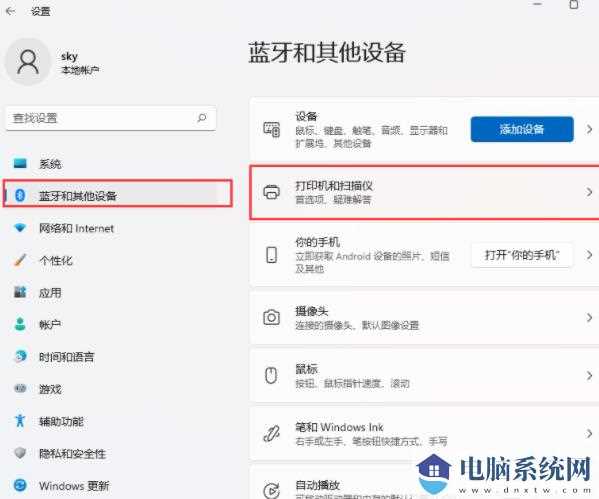
3、目前的路径是:蓝牙等设备的打印机和扫描仪,找到并点击[脱机状态的打印机];如图所示:
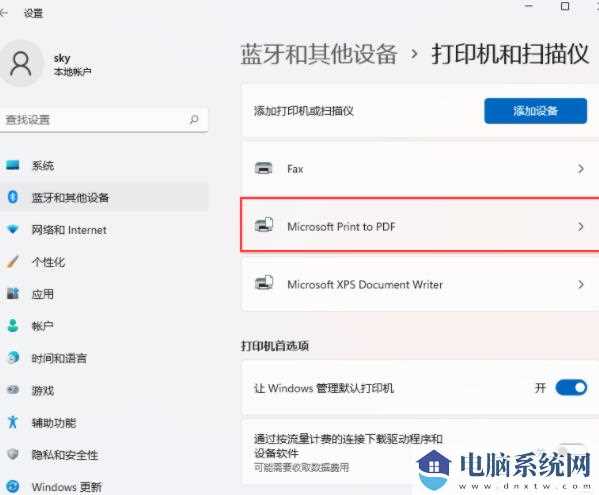
4、在打印机设置下,点击【操作难题解答】;如图所示:
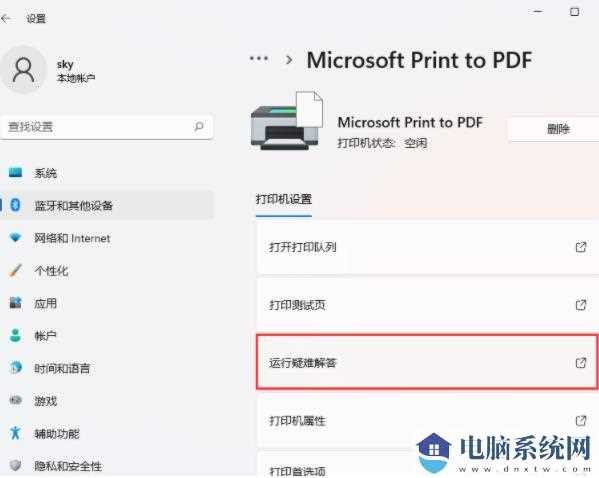
5、此时,Windows将检测问题。如果检测到问题,只需按照提示解决即可。如图所示:
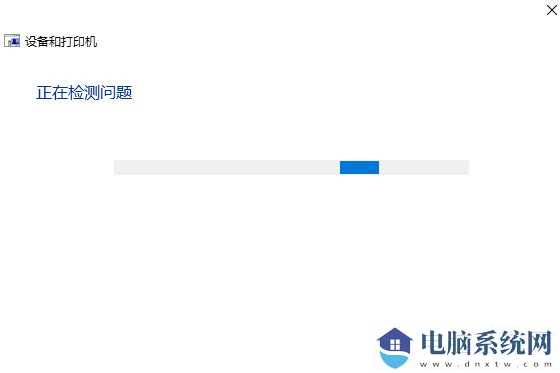
11-10147
09-08464

